iPhone升级iOS 26 Beta变白苹果,3个快速修复方案
二、使用iTunes/Finder 恢复模式刷机
若强制重启未能解决问题,可以通过iTunes(Mac 电脑需使用 Finder)进入恢复模式刷机,重新安装 iOS 系统。
不过,此方法会清除手机上的所有数据,因此在操作前务必确保数据已备份。具体步骤如下:
1、将 iPhone 连接到电脑上,打开 iTunes 或 Finder。
2、在设备处于关机状态下,按照强制重启的操作进入恢复模式。
不同机型进入恢复模式的方法与强制重启类似,但需注意观察屏幕提示,直到出现恢复模式界面(如 iTunes 连接图标)。
3、此时,iTunes 或 Finder 会检测到处于恢复模式的设备,根据软件提示进行恢复操作,耐心等待系统重新安装完成。
三、使用第三方工具修复
如果你不想丢失数据,可以尝试使用第三方工具,如牛学长苹果手机修复工具进行修复。
它的标准模式能够在不丢失数据的前提下解决问题,并且对于升级iOS 26 Beta 后出现的白苹果、黑屏无法开机、不断重启、无法充电等多种系统问题,都支持一键修复。
操作步骤如下:
1、打开牛学长苹果手机修复工具,使用数据线将 iPhone 连接到电脑,点击 “iOS 系统修复”,选择 “标准修复” 模式。
2、待软件成功识别设备后,点击 “下载固件”,也可根据需要上传已下载好的固件,然后开始修复。整个修复过程大约需要 10 分钟,在此期间注意不要断开数据线。
3、等待显示 “修复完成”,系统修复成功后,iPhone 即可恢复正常使用。
升级iOS 26 Beta遇到白苹果虽然令人沮丧,但通过以上三种解决方法大多数情况下可以恢复设备功能。同时建议普通用户:
1、避免在主设备安装Beta系统
2、坚持定期备份习惯(3-2-1原则:3份备份,2种介质,1份离线)
3、正式版发布后等待1-2周观察反馈再升级返回搜狐,查看更多